Adakah Ubuntu Memerlukan AntiVirus?
Sekiranya anda telah menggunakan sistem Operasi Windows, anda akan terbiasa dengan antivirus. Antivirus adalah program perisian yang berjalan di latar belakang dan memeriksa virus yang menyebabkan masalah.
Ia paling sering dikenali sebagai virus tidak wujud di Linux tetapi tidak benar. Malwares dan virus memang ada di Linux tetapi tidak begitu biasa. Sekiranya anda ingin menjadikan mesin Linux anda lebih selamat, maka anda perlu memasang antivirus.
Memasang ClamAV
Untuk memasang ClamAV pada mesin anda, pertama-tama jalankan arahan berikut untuk mengemas kini sistem anda
[dilindungi e-mel]: ~ $ sudo apt-get kemas kini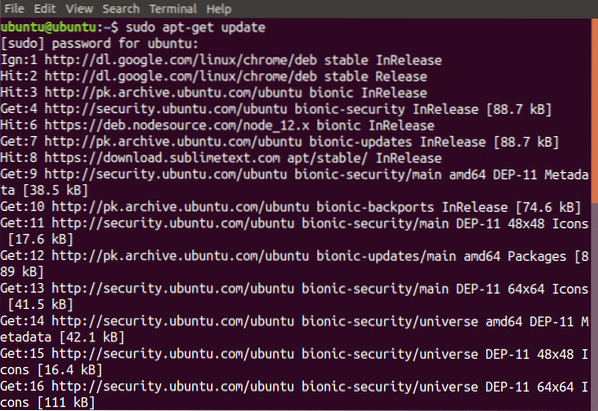
Setelah mengemas kini mesin anda, jalankan arahan berikut untuk memasang ClamAV
[dilindungi e-mel]: ~ $ sudo apt-get install clamav clamav-daemon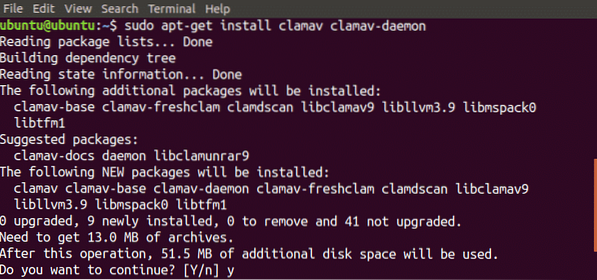
Sekarang ClamAV telah dipasang pada mesin anda. Jalankan arahan berikut untuk memeriksa sama ada ia telah dipasang atau tidak
[dilindungi e-mel]: ~ $ clamscan --versi
Sekiranya arahan di atas memberikan versi ClamAV maka ia telah berjaya dipasang.
Mengemas kini Pangkalan Data ClamAV Signature
Setakat ini anda telah memasang ClamAV pada mesin anda, sekarang anda perlu mengemas kini ClamAV pangkalan data tandatangan. Untuk memasang ClamAV pangkalan data tandatangan, ikuti langkah-langkah yang diberikan
- Hentikan perkhidmatan freshclam
- Kemas kini pangkalan data tandatangan (Dua kaedah)
- Kemas kini dengan menjalankan perintah di terminal
- Kemas kini dengan memuat turun setiap hari.fail cvd
- Mulakan perkhidmatan freshclam
Langkah pertama adalah menghentikan perkhidmatan clamav-freshclam dengan menjalankan perintah berikut di tetingkap terminal
[dilindungi e-mel]: ~ $ sudo systemctl stop clamav-freshclamDi dalam Langkah Kedua, sekarang kita perlu mengemas kini pangkalan data tandatangan secara manual. Terdapat dua cara untuk melakukannya. Kaedah Pertama melibatkan menjalankan perintah berikut di terminal
[dilindungi e-mel]: ~ $ sudo freshclamPerintah ini akan memasang pangkalan data tandatangan di mesin anda. Sekiranya arahan ini tidak berfungsi, kemudian buka pautan berikut untuk memuat turun fail pangkalan data tandatangan
pangkalan data https: //.clamav.bersih / setiap hari.cvd
Sekarang buat direktori bernama "clamav", jika tidak ada, di lokasi tertentu dengan menjalankan perintah berikut
[dilindungi e-mel]: ~ $ sudo mkdir / var / lib / clamavDan pindahkan fail yang dimuat turun di lokasi ini dengan menjalankan perintah berikut
[dilindungi e-mel]: ~ $ cp setiap hari.cvd / var / lib / clamav / setiap hari.cvdSekarang langkah ketiga adalah untuk memulakan perkhidmatan clamav-freshclam dengan menjalankan perintah berikut.
[dilindungi e-mel]: ~ $ sudo systemctl mulakan clamav-freshclam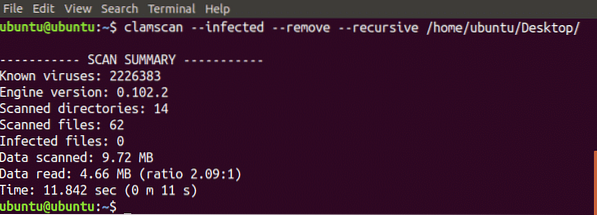
Dalam arahan di atas, kami telah menggunakan beberapa pilihan. Pilihan ini mempunyai makna berikut
- -dijangkiti: hanya mencetak fail yang dijangkiti
- -hapus: membuang fail yang dijangkiti
- -recursive: semua subdirektori dalam direktori akan diimbas
Anda boleh menggunakan pilihan lebih lanjut dengan arahan ini. Jalankan arahan berikut di tetingkap terminal untuk melihat semua pilihan yang ada
[dilindungi e-mel]: ~ $ man clamscan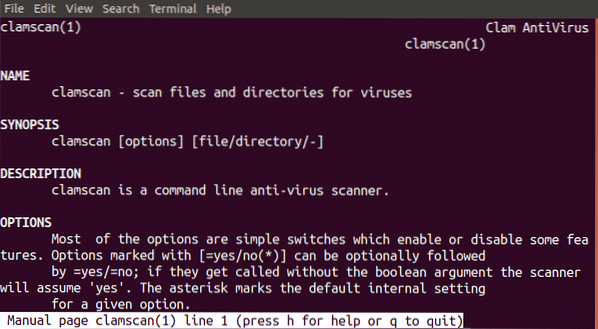
Anda boleh mengimbas keseluruhan sistem ubuntu anda dengan menjalankan perintah berikut di tetingkap terminal
[dilindungi e-mel]: ~ $ sudo clamscan --infected --recursive --remove /NOTA: Ini memerlukan sedikit masa bergantung pada jumlah data dan kelajuan pemprosesan sistem anda
Memasang ClamTK
ClamTK adalah antara muka pengguna grafik untuk ClamAV program perisian. Sekiranya anda menghadapi masalah semasa menggunakan antara muka baris perintah ClamAV, anda boleh memasang ClamTK itu adalah antara muka pengguna grafik untuk ClamAV. Untuk memasang ClamTK, jalankan arahan berikut di tetingkap terminal
[dilindungi e-mel]: ~ $ sudo apt-get install clamtk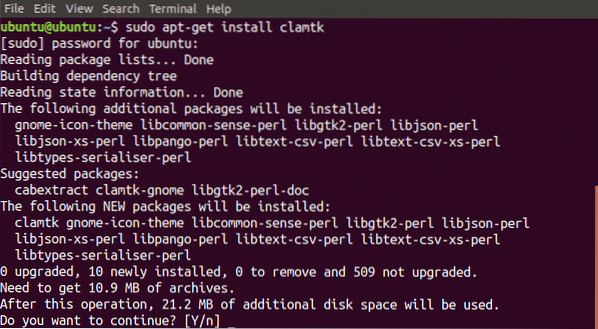
Bermula dengan ClamTK
Di sini kita akan membincangkan cara mengimbas direktori menggunakan ClamTK. Pertama sekali jalankan arahan berikut untuk memulakan ClamTK pakej
[dilindungi e-mel]: ~ $ clamtkTetingkap, seperti yang ditunjukkan pada gambar berikut, akan muncul
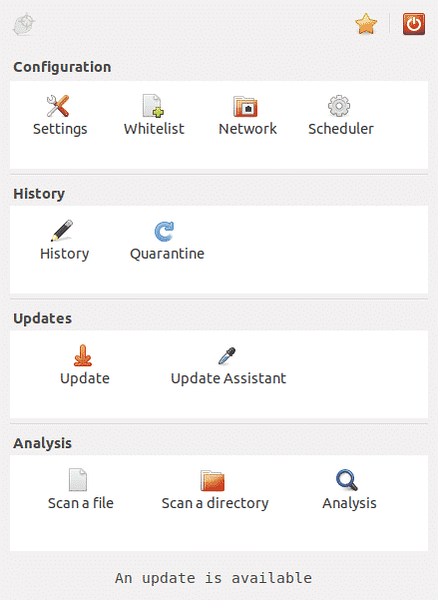
Sekarang klik pada "Pindai direktori" dari kumpulan analisis dan pilih direktori yang diinginkan. ClamTK akan mengimbas direktori itu dan memaparkan hasilnya seperti yang ditunjukkan dalam gambar berikut
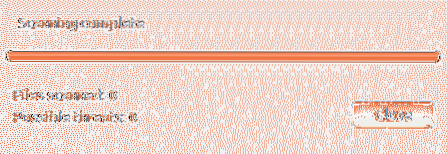
Perbandingan Prestasi antara ClamAV dan ClamTK
Semasa menggunakan ClamAV dan ClamTK, Saya tidak melihat perbezaan antara prestasi kedua-dua pakej itu. Oleh itu, anda boleh menggunakan salah satu daripadanya tetapi pilihan terbaik adalah menggunakan ClamTK kerana menyediakan antara muka pengguna grafik yang menjadikannya lebih mudah digunakan, khas untuk pemula.
Nyahpasang ClamAV dan ClamTK
Setakat ini kita telah membincangkan cara memasang dan menggunakan ClamAV dan ClamTK, jadi bagaimana jika anda mahu mengeluarkan pakej ini dari sistem anda? Anda boleh membuang pakej ini dengan menjalankan perintah berikut
[dilindungi e-mel]: ~ $ sudo apt-get remove clamav clamav-daemonMengimbas Direktori
Sekarang ClamAV siap digunakan dan boleh digunakan di Ubuntu dengan menggunakan perintah clamscan. Jalankan arahan berikut untuk mengimbas direktori desktop.
[dilindungi e-mel]: ~ $ sudo clamscan --infected --remove --recursive/ rumah / ubuntu / Desktop
Perintah di atas akan mengimbas direktori Desktop dan memberi kita statistik yang berkaitan dengan pengimbasan seperti yang ditunjukkan pada gambar di bawah
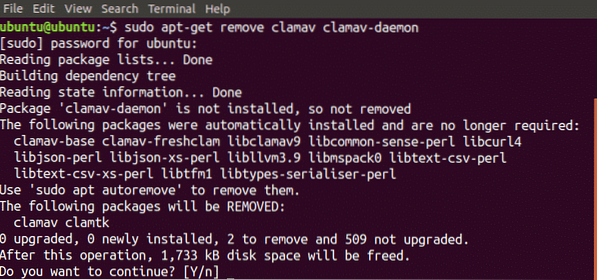
Apabila anda menjalankan perintah di atas, perintah tersebut akan dikeluarkan secara automatik ClamTK juga. Sekarang jalankan arahan berikut untuk membuang fail yang tidak diingini dari sistem anda
[dilindungi e-mel]: ~ $ sudo apt-get autoremove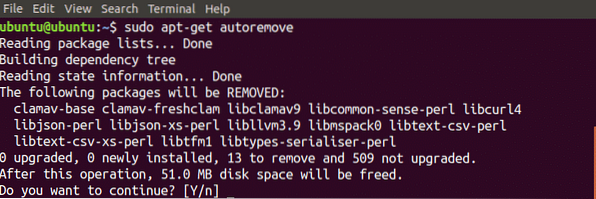
Sekarang ClamAV dan ClamTK telah dikeluarkan sepenuhnya dari sistem anda.
Kesimpulannya
ClamAV adalah program antivirus yang dapat digunakan untuk mengesan dan menghapus trojan, perisian jahat termasuk virus dari sistem anda. Di blog ini, kami telah membincangkan cara memasang ClamAV di ubuntu. Selepas ini kami membincangkan cara mengemas kini ClamAV pangkalan data tandatangan dan cara penggunaan ClamAV menggunakan antara muka baris perintah untuk mengimbas direktori. Selepas ini kami membincangkan cara memasang ClamTK yang memberikan antara muka pengguna grafik dan menjadikannya lebih mudah digunakan. Kemudian kami membandingkan prestasi pakej ini. Pada akhirnya kami belajar bagaimana membuang kedua-dua pakej ini sepenuhnya dari sistem anda.
Setelah membaca blog ini, anda akan dapat menggunakan ClamAV dan ClamTK dengan mudah. Saya telah menjelaskan semuanya secara terperinci dan berharap blog ini berguna.
 Phenquestions
Phenquestions


